如何查找並刪除 Microsoft PowerPoint 演示文稿中的重複幻燈片
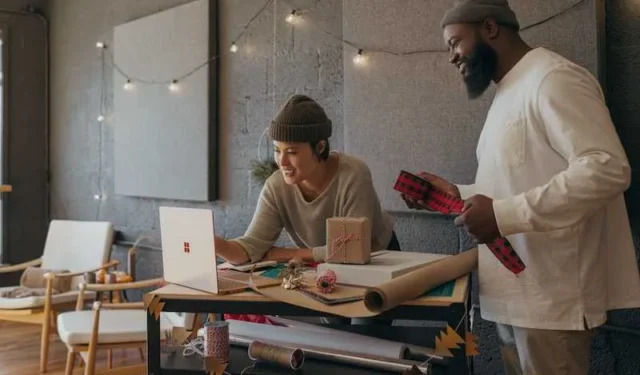
無論是工作演示、學校項目還是只是向家人和朋友展示的內容,您的 PowerPoint 演示文稿都應該始終專業、精美且有條理。您的目標是讓觀眾驚嘆並確保他們理解您的觀點。
但無論您是否喜歡,您都需要對演示文稿進行一些更改,尤其是在存在重複幻燈片的情況下。那麼如何找到並刪除這些重複的幻燈片呢?
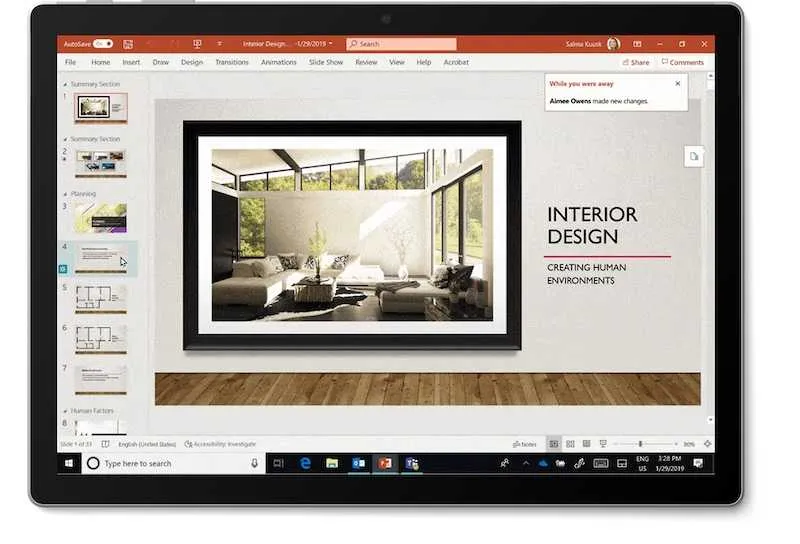
您可以採取以下一些步驟來幫助您刪除不再需要的幻燈片,以實現更精緻的 PowerPoint 演示文稿。
在 Microsoft PowerPoint 演示文稿中查找重複的幻燈片
遺憾的是,您無法自動在 PowerPoint 演示文稿中找到重複的幻燈片。您可能需要手動執行所有操作才能找到重複的內容。
但您始終可以一一檢查它們,好消息是,找到它們後刪除它們非常簡單明了。
右鍵單擊重複的幻燈片將其刪除
刪除 PowerPoint 演示文稿中重複幻燈片的最簡單且最受歡迎的方法可能是依靠傳統的右鍵單擊方法。
- 為此,請打開需要進行一些更改的PowerPoint 演示文稿。
- 使用鼠標單擊幻燈片的預覽。
- 右鍵單擊該幻燈片,然後從顯示的下拉菜單中選擇“刪除幻燈片”或“刪除”。
刪除多張後續幻燈片
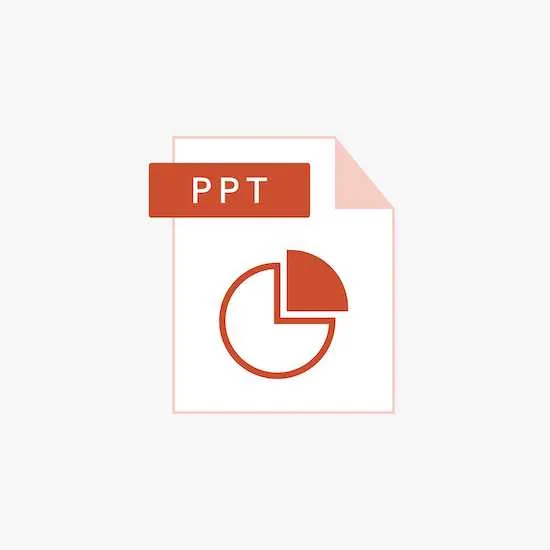
如果您需要同時刪除多張幻燈片,您不必費心,因為 PowerPoint 允許您做到這一點。您可以通過按住 Shift 按鈕來刪除並排的多張幻燈片。
- 選擇該部分的第一張和最後一張幻燈片。執行此操作將使您選擇這些幻燈片以及該部分中包含的其餘幻燈片。
- 選擇所有幻燈片後,您可以使用與上述相同的方法刪除它們。
刪除不相鄰的多張幻燈片
有時您可能想要刪除可能不在同一位置的重複幻燈片。
- 要刪除它們,只需按住要刪除的每張幻燈片上的 Command 或 CTRL 鍵即可。
- 選擇所有幻燈片後,只需右鍵單擊其中任何幻燈片並選擇“刪除”選項。
用於在 Microsoft PowerPoint 中刪除重複幻燈片的鍵盤快捷鍵

在 PowerPoint 中刪除重複幻燈片的另一種方法是單擊幻燈片,然後按鍵盤上的刪除鍵。單擊預覽後,您還可以單擊鍵盤上的退格按鈕。
無論是用於專業用途還是個人用途,您的 PowerPoint 演示文稿都應該始終完美無缺。遺憾的是,有時由於小故障或您的失誤,幻燈片最終可能會重複。
無論是什麼,學習如何查找並刪除這些重複的幻燈片都會產生很大的影響。按照上述提示,每次都能獲得最迷人的 PowerPoint 演示文稿!



發佈留言